Hogyan lehet exportálni az e-maileket dátumtartomány szerint az Excel fájlba vagy a PST fájlba az Outlook programban?
Tegyük fel, hogy a 2016/4/15 és 2016/5/10 között az Outlook programban kapott e-maileket külön PST fájlba vagy Excel munkafüzetbe kell exportálnia, van ötlete? Ez a cikk két megoldást mutat be az Outlook e-mailek exportálásához Excel munkafüzetbe vagy PST fájlba dátumtartomány szerint.
- Exportálja az Outlook e-maileket dátumtartomány szerint az Excel fájlba
- Exportálja az Outlook e-maileket dátumtartomány szerint az Outlook adatfájlba (.pst)
Exportálja az Outlook e-maileket dátumtartomány szerint az Excel fájlba
Az e-mailek dátumtartomány szerinti exportálásához az Outlookból az Excelbe tegye a következőket:
1. Váltás a Levél nézetet, és nyissa meg az e-mail mappát, ahová az e-maileket exportálja dátumtartomány szerint.
2. Írja be a keresési feltételeket received:2016/4/15..2016/5/10 be a Azonnali keresés doboz.

Megjegyzések: received:2016/4/15..2016/5/10 a 2016/4/15 és 2016/5/10 között kapott e-mailek keresését jelenti, és szükség szerint módosíthatja a dátumtartományt.
3. Most megtudja az összes, a megadott dátumtartományban kapott e-mailt. Válassza ki az összes keresési eredményt, kattintson a jobb gombbal, és válassza ki másolat a jobb egérgombbal kattintva. Lásd a képernyőképet:
Megjegyzések: Az összes keresési eredményt kiválaszthatja úgy, hogy rákattint bármelyik e-mailre a levelezőlistán, és megnyomja a Ctrl + A gombokat egyszerre.
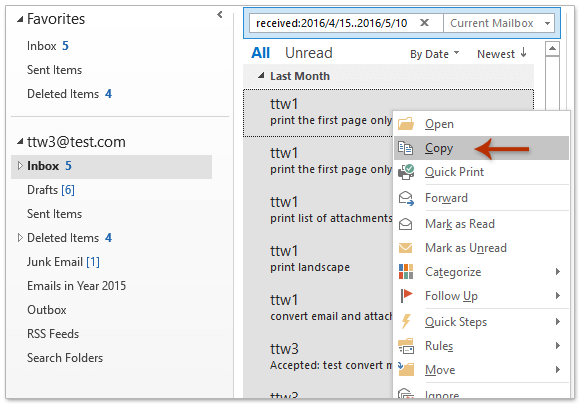
4. Hozzon létre egy új munkafüzetet, válassza ki az A1 cellát, majd nyomja meg az gombot Ctrl + V gombokat egyszerre az összes keresési eredmény beillesztéséhez az új munkafüzetbe.

5. Mentse az új munkafüzetet.
Mostantól a megadott dátumtartomány között kapott összes e-mailt egy Excel-munkafüzetbe exportálja.
Exportálja az Outlook e-maileket dátumtartomány szerint az Outlook adatfájlba (.pst)
Ha az e-maileket meghatározott dátumtartomány szerint kell exportálnia az Outlook PST fájljába, tegye a következőket:
1. Kattints filé > Open & Export > Import / Export (Vagy filé > Nyisd ki > import).
2. Az Importálás és exportálás varázslóban kattintson a kiválasztásához Exportálás fájlba opciót, és kattintson a Következő gombot.
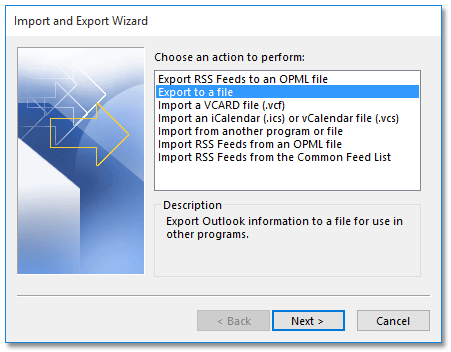
3. Az új Exportálás fájlba párbeszédpanelen kattintson a gombra a kiválasztásához Outlook adatfájl (.pst) opciót, és kattintson a Következő gombot.

4. Most megnyílik az Outlook adatfájl exportálása párbeszédpanel. Kattintson az e-mail mappa kiválasztásához, ahonnan exportálja az e-maileket, majd kattintson a gombra Szűrő gomb. Lásd az alábbi képernyőképet:
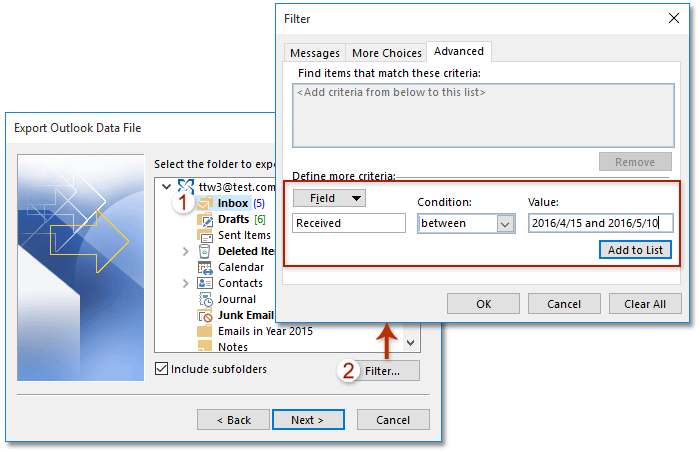
5. Most a felbukkanó Szűrő párbeszédpanelen lépjen a Részletes lapon, és adja meg a szűrési feltételeket:
(1) Kattintson iktatott > Minden Mail mező > Fogadott;
(2) Válasszon között tól Állapot legördülő lista;
(3) Írja be a dátumtartományt a Érték doboz. Az én esetemben gépelek 2016/4/15 and 2016/5/10 be a Érték doboz.
(4) Kattintson a gombra Listához ad gombot.
(5) Kattintson OK > Következő.
Jegyzet: Ha különböző dátumtartományban kell exportálnia az e-maileket, például beérkezett e-maileket a 2015/1/1 or a 2016/7/1, engedélyeznie kell a Query Builder két keresési feltétel megadásához.
Itt azt javaslom, hogy gyorsan engedélyezze a Query Builder alkalmazást Kutools > Opciók > ellenőrizze a Állítsa vissza a "Lekérdezéskészítő" fület az Outlook Speciális keresése párbeszédpanelen opció, amelyet a Kutools az Outlook számára. Lásd a képernyőképet:

Ezután adja meg az összetett keresési feltételeket a Query Builder fül a Szűrő párbeszédpanelen, az alábbi képernyőképen:

6. Az új megnyíló Outlook adatfájl exportálása párbeszédpanelen kattintson a gombra Tallózás gombra kattintva nyissa meg az Open Outlook Data Files párbeszédpanelt, majd adja meg a célmappát, ahová a PST fájlt helyezi, nevezze el a PST fájlt a File Name majd kattintson az OK gombra OK > befejez.

7. Az új Outlook adatfájl létrehozása párbeszédpanelen kattintson a gombra OK gombot.
Megjegyzések: Ha jelszót kell adnia az exportált PST fájlhoz, írja be a jelszavát mindkettőbe Jelszó doboz és Jelszó megerősítése jelölőnégyzetet, majd kattintson a gombra OK gombot.

Eddig a megadott dátumtartományban kapott e-maileket külön PST fájlba exportáltuk az Outlook programban.
Bemutató: Exportálja az e-maileket dátumtartomány szerint az Outlook PST fájljába
típus: Ebben a videóban, Kutools lapot hozzáadta Kutools az Outlook számára. Ha szüksége van rá, kattintson itt 60 napos ingyenes próbaidőszak korlátozás nélkül!
Kapcsolódó cikkek
Számolja meg a keresési eredmények teljes számát az Outlook programban
Exportálja a keresési eredményeket az Outlook programban PST / Excel fájlba
Az e-mail keresési eredmények teljes mappa elérési útjának megjelenítése az Outlookban
A legjobb irodai hatékonyságnövelő eszközök
Kutools az Outlook számára - Több mint 100 hatékony funkció az Outlook feltöltéséhez
???? E-mail automatizálás: Hivatalon kívül (POP és IMAP esetén elérhető) / Ütemezze az e-mailek küldését / Automatikus CC/BCC szabályok szerint e-mail küldésekor / Automatikus továbbítás (Speciális szabályok) / Automatikus üdvözlet hozzáadása / A több címzettnek szóló e-mailek automatikus felosztása egyedi üzenetekre ...
📨 Email Management: Könnyen visszahívhatja az e-maileket / Blokkolja az alanyok és mások átverő e-mailjeit / Törölje az ismétlődő e-maileket / Részletes keresés / Mappák összevonása ...
📁 Attachments Pro: Kötegelt mentés / Batch Detach / Batch tömörítés / Automatikus mentés / Automatikus leválasztás / Automatikus tömörítés ...
🌟 Interface Magic: 😊További szép és menő hangulatjelek / Növelje Outlook termelékenységét a füles nézetekkel / Minimalizálja az Outlookot a bezárás helyett ...
👍 Csodák egy kattintással: Válasz mindenkinek a bejövő mellékletekkel / Adathalászat elleni e-mailek / 🕘A feladó időzónájának megjelenítése ...
👩🏼🤝👩🏻 Névjegyek és naptár: Névjegyek kötegelt hozzáadása a kiválasztott e-mailekből / Egy kapcsolattartó csoport felosztása egyéni csoportokra / Távolítsa el a születésnapi emlékeztetőket ...
Több, mint 100 Jellemzők Várja felfedezését! Kattintson ide, ha többet szeretne megtudni.

